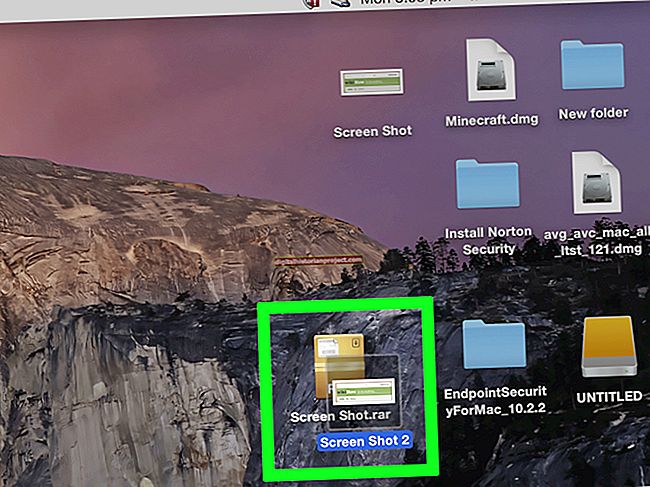Mostreu la informació del vostre compte d'una manera visualment atractiva amb gràfics de Microsoft Excel. Excel proporciona una gran varietat de gràfics per mostrar informació qualitativa i quantitativa. Després d’organitzar la taula de comptes i introduir els vostres valors, podeu crear un gràfic amb les eines integrades d’Excel. Excel també proporciona nombroses eines per personalitzar el gràfic, que us permetrà escollir el vostre propi esquema de colors, estil, format, disseny i aspecte de tipus de lletra. Creeu un gràfic de comptar amb les eines del diagrama de columnes a Excel.
1
Per crear un nou full de càlcul d'Excel, feu clic a la pestanya "Fitxer" de la cinta, seleccioneu el botó "Nou" i feu clic al botó "Llibre de treball en blanc". Si ja teniu les dades de recompte en un full de càlcul, obriu el document. Organitzeu la informació del compte en columnes, amb cada fila que conté un registre diferent.
2
Escriviu la categoria a la primera fila de la columna A, com ara "Esports" per mostrar informació sobre els comptes basats en jocs esportius. Empleneu les cel·les següents amb les categories específiques, com ara "Beisbol", "Futbol" i "Futbol". Aquestes categories es mostraran al llarg de l'eix x del gràfic de columnes.
3
Etiqueu la columna B com a "Recompte" per emmagatzemar els totals comptables. Empleneu les cel·les següents amb el recompte total de cada categoria. Ressalteu l'interval de dades quan estigueu completat.
4
Feu clic a la pestanya "Insereix" de la cinta, feu clic al quadre desplegable "Columna" i seleccioneu el gràfic de columnes que vulgueu. Seleccioneu l'esquema de colors i l'estil visual del gràfic a la pestanya Disseny de la cinta. Afegiu un títol de gràfic, títols d'eixos i una llegenda a la pestanya Disseny.